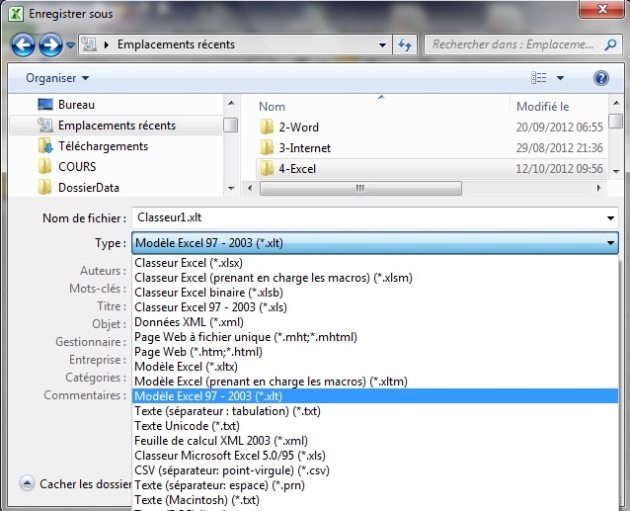4 Créer un modèle
1. Ouvrez la facture que vous avez enregistrée précédemment :
2. Placez un cadre autour des coordonnées du client
3. Enlevez toutes les valeurs relatives au client (adresse, libellés...) mais gardez les formules :
4. Enregistrez ensuite en choisissant comme type le modèle Excel :
a) Excel 2003 ou OpenOffice 3 : Fichier (1), Enregistrer sous (2),
choisir le dossier "Bureau" (3),
choisir le nom "Exercice 4-modèle" (4)
choisir le type :
avec Excel 2003 : "Microsoft Excel 97-2003 (*.xlt)"
ou avec OO3 : "Microsoft Excel 97/2000/XP Modèle (.xlt)" (5)
puis cliquer sur Enregistrer (6) (puis Conserver le format si vous utilisez OO3).
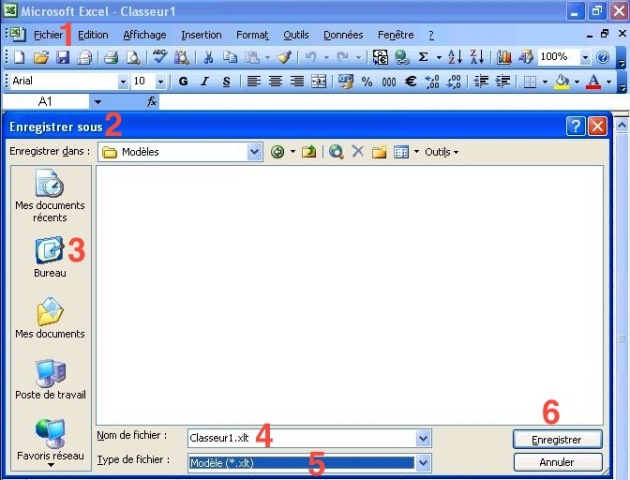
b) Excel 2007 : Bouton Office, Enregistrer sous (2) :
c) Excel 2010 : Fichier, Enregistrer sous (2) :
choisir le dossier "Bureau" (3),
choisir le nom "Exercice 4-modèle" (4)
choisir le type :
avec Excel 2003 : "Microsoft Excel 97-2003 (*.xlt)"
ou avec OO3 : "Microsoft Excel 97/2000/XP Modèle (.xlt)" (5)
puis cliquer sur Enregistrer (6).